一键重装系统
- 2020-05-09 08:40:00 分类:装机教程
这期,小编为大家带来的是系统之家重装软件一键在线安装系统图文教程,如果你遇到了系统问题,就可以选择小编为你提供的系统之家系统教程进行一键最新重装系统的,下面就是用系统之家一键重装win7系统的详细步骤。
1,首先去系统之家官网下载个系统之家重装软件。(注意:重装会格式化系统盘的文件,请提前拷贝重要文件出来)。
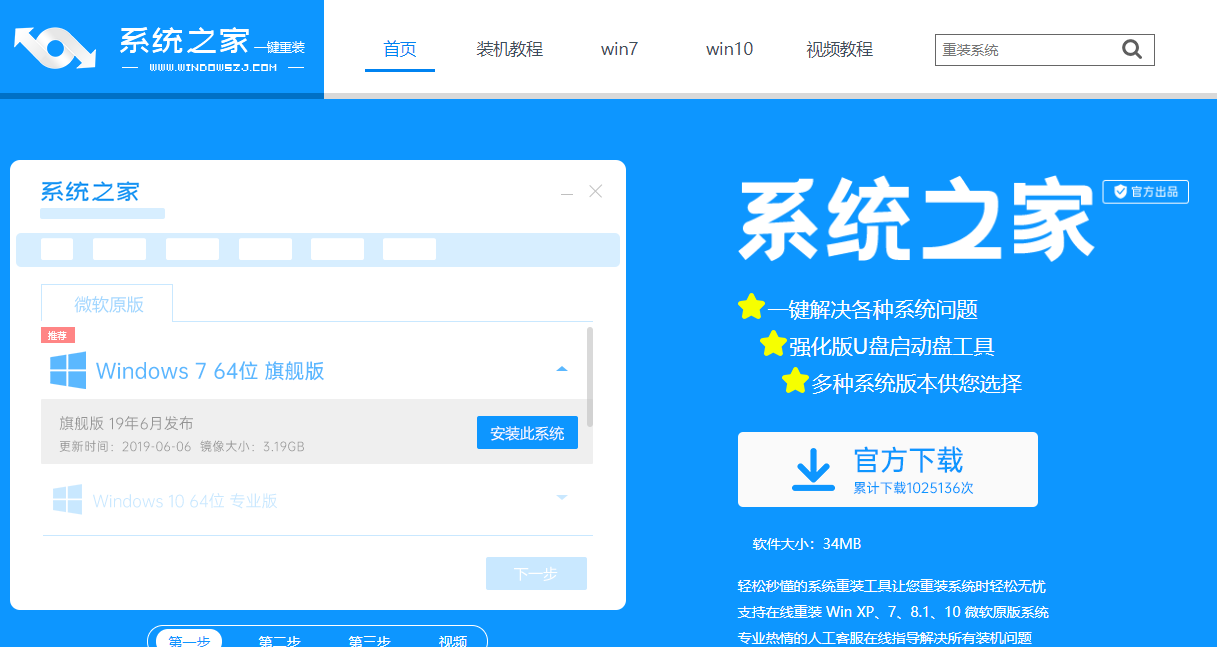
2,退出杀毒软件,打开系统之家一键重装软件。

3,软件默认会在在线重装的界面,再选择需要安装的系统,下载win7旗舰版的举例说明。

4,选择需要的软件,不要,就点下一步,接着会自动下载系统。


5,下载完成后,提示重启电脑,点立即重启电脑即可。

6,重启完会出现选项,选系统之家PE系统进入,打开系统之家PE装机工具软件下载系统的。



7,下载完成,提示重启电脑即可。就一键重装系统完成了。


以上是一键重装系统的步骤,有需要的可以收藏下来,以便后面查看。
记住:电脑搜索【之家重装官网】进入首页就可以下载系统之家一键重装系统软件了哦。
上一篇:手把手教你黑云一键重装系统怎么重装xp系统
下一篇:如何重装电脑系统